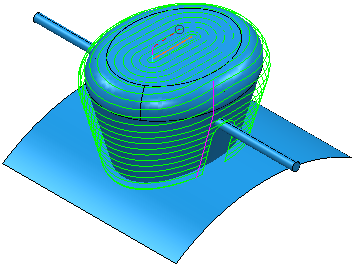本例说明如何创建参数螺旋精加工刀具路径。本例使用:
- Examples 文件夹中的 Boss.dgk 和 Pins.dgk 模型。
- Examples > Patterns 文件夹中的 CentralCurve.dgk 参考线。
- 一个矩形毛坯。
- 一个 10 毫米球头刀。
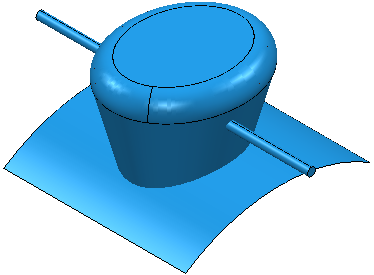
刀具路径必须加工凸台并避免销钉。
在参数螺旋精加工刀具路径中,“加工模式”为“碰撞”的曲面的行为方式与其他策略不同。
在参数螺旋刀具路径中:
- 通过忽略设置为“碰撞”的曲面来创建螺旋参考线。
- 系统会沿着刀具的投影方向将参考线提升到设置为“碰撞”的曲面的上方。
这样可以快速创建刀具路径。
- 要避免加工销钉,请选择销钉。
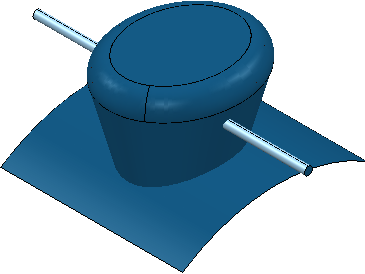
- 单击“开始”选项卡 >“刀具路径设置”面板 >“余量”以显示“余量首选项”对话框。
- 选择“曲面默认”选项卡。
- 在对话框底部的组合列表中选择顶部组合。
- 单击
 “获取组件”以将销钉放置在此组合中。已选组件的数量会更改为 1。
“获取组件”以将销钉放置在此组合中。已选组件的数量会更改为 1。
- 为“加工模式”选择“碰撞”。
- 单击“接受”(Accept)。
- 单击“开始”选项卡 >“创建刀具路径”面板 >“刀具路径”以显示“策略选择器”对话框。
- 从“精加工”类别中选择“参数螺旋精加工”。
- 为“中心曲线”选择通过 CentralCurve.dgk 创建的参考线。
- 为“外部限界”选择“曲面”。
- 在“左角”中输入 15。
- 在“右角”中输入 15。
- 在“最大行距”中输入 5。
- 单击“计算”。